Die Arbeit mit 3D-Elementen in After Effects kann herausfordernd sein, besonders wenn es darum geht, Objekte präzise im 3D-Raum zu positionieren. In dieser Anleitung zeige ich dir, wie du durch das Überordnen und Unterordnen von Ebenen eine effektive und zeitsparende Methode entwickelst, um deine 3D-Instanzen zu verwalten und perfekt zu arrangieren.
Wichtigste Erkenntnisse
- Überordnen und Unterordnen von Ebenen erleichtert das Positionieren von Objekten im 3D-Raum erheblich.
- Das Animation Keyframe Assistant Tool in After Effects hilft dir, Bewegungen zu optimieren.
- Es ist wichtig, die richtigen Einstellungen für deine Kamera vorzunehmen, um die Sicht und das Verhalten deiner 3D-Elemente zu steuern.
Schritt-für-Schritt-Anleitung
Starte mit einer neuen After Effects Komposition und füge deinen Text hinzu. Wenn du einen Textlayer hast, kannst du deine Kamera generieren. Wähle eine 50mm-Kamera und positioniere sie so, dass sie auf deinen Text fokussiert ist. Klicke dazu auf den Text und ziehe die Kamera entsprechend, um das gewünschte Bild zu bekommen.
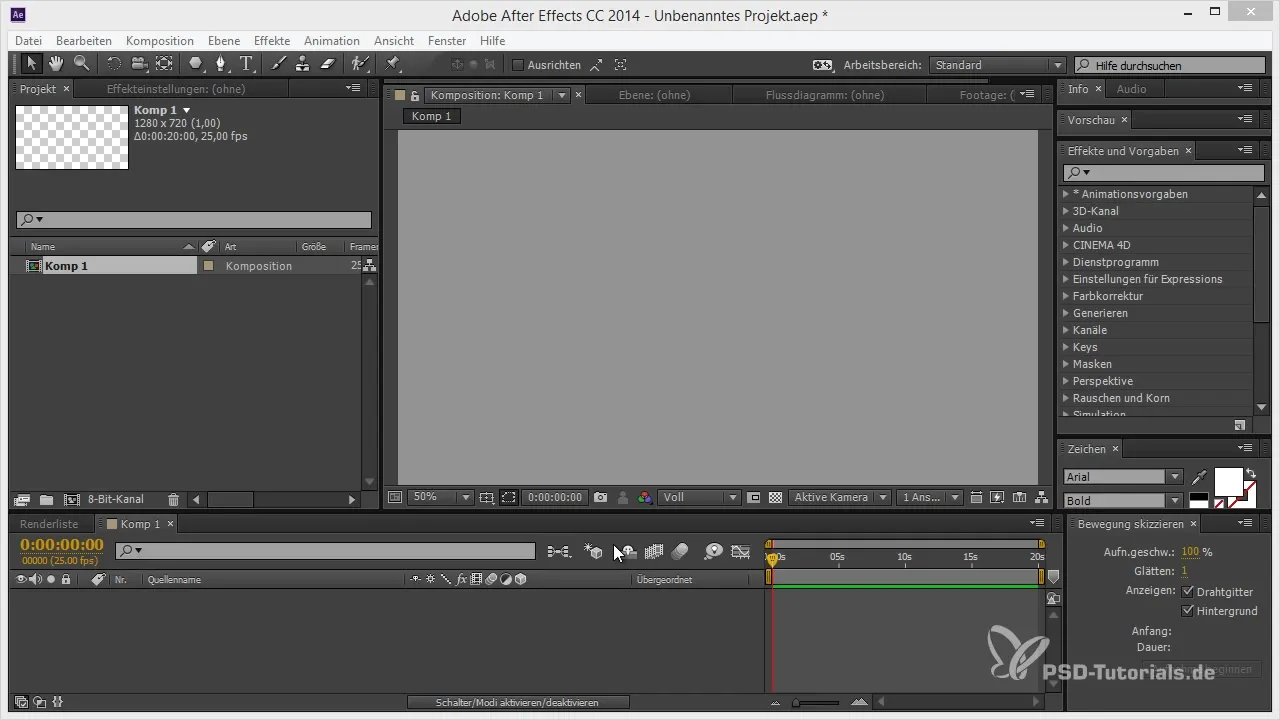
Nachdem du deine Kamera positioniert hast, animiere den Zielpunkt der Kamera. Dadurch wird sichergestellt, dass die Kamera weiterhin auf deinen Text fokussiert bleibt, während du in der Zeitlinienansicht navigierst. Bewege die Kamera einige Frames zurück und drehe sie leicht, um eine interessante Perspektive zu erhalten.
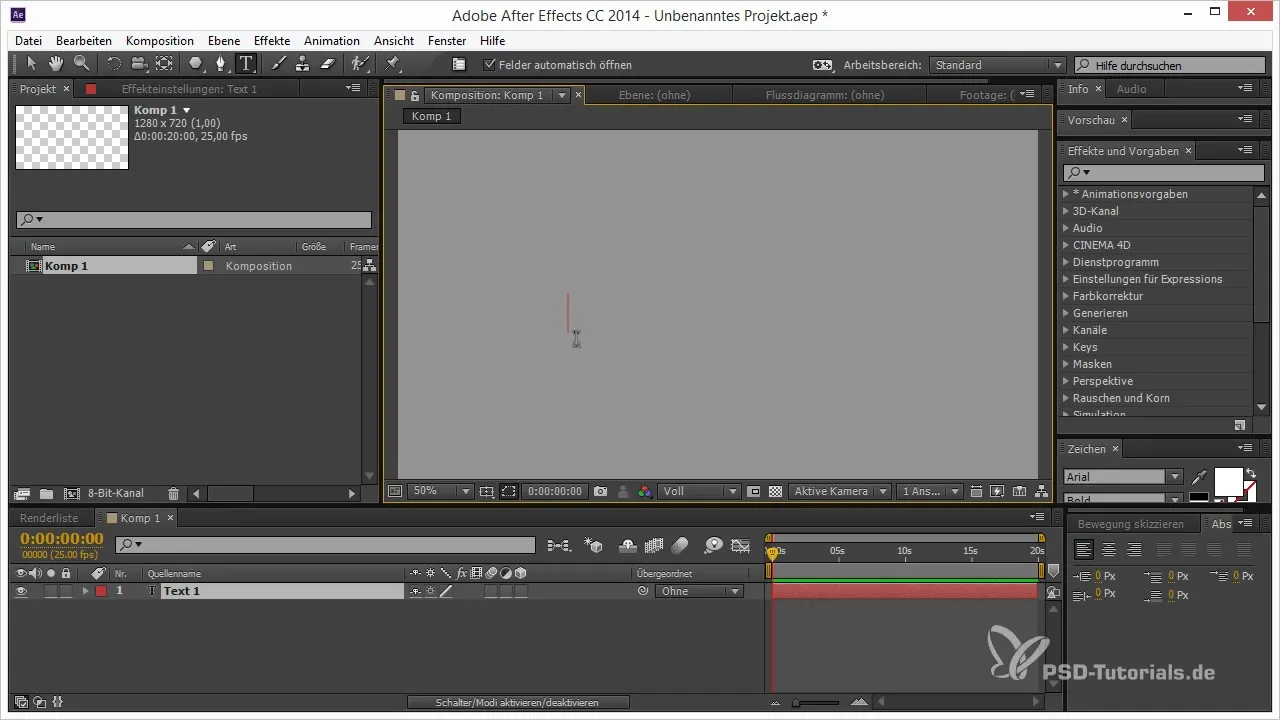
Um die Animation zu optimieren, benutze den Keyframe Assistant. Wähle die Keyframes aus und verwende die „Easy Ease“ Funktion, um die Bewegung weicher zu gestalten. Ziehe die Keyframes auseinander, um den Zeitverlauf zu verlängern und gebe dem gesamten Effekt eine sanftere Animation.
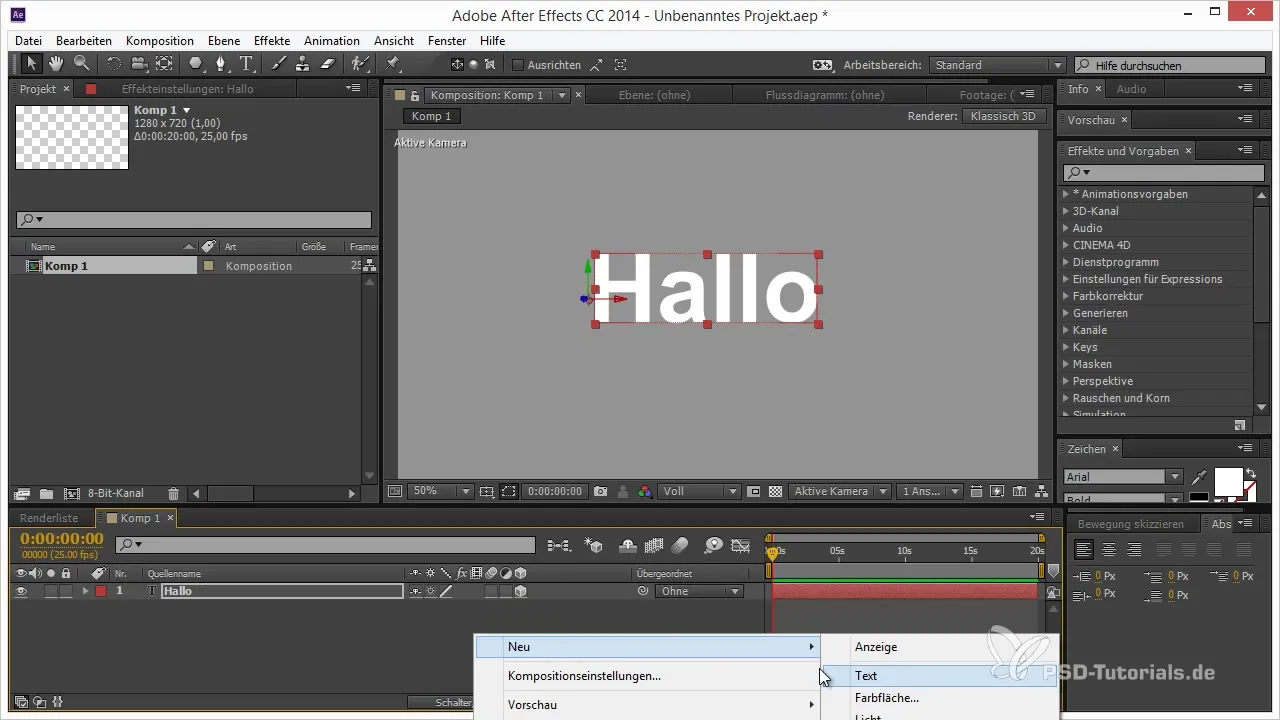
Nun ist der nächste Schritt die Platzierung eines weiteren Textes im 3D-Raum. Du kannst dazu denselben Text duplizieren. Wähle den Textlayer aus und drücke Strg + D, um eine Kopie zu erstellen. Ordne diese neue Textebene der Kamera zu, sodass sie zusammen mit der Kamera bewegt wird, wenn du animierst. Achte darauf, dass der duplizierte Text immer direkt vor der Kamera bleibt, während du mit den Animationen fortfährst.
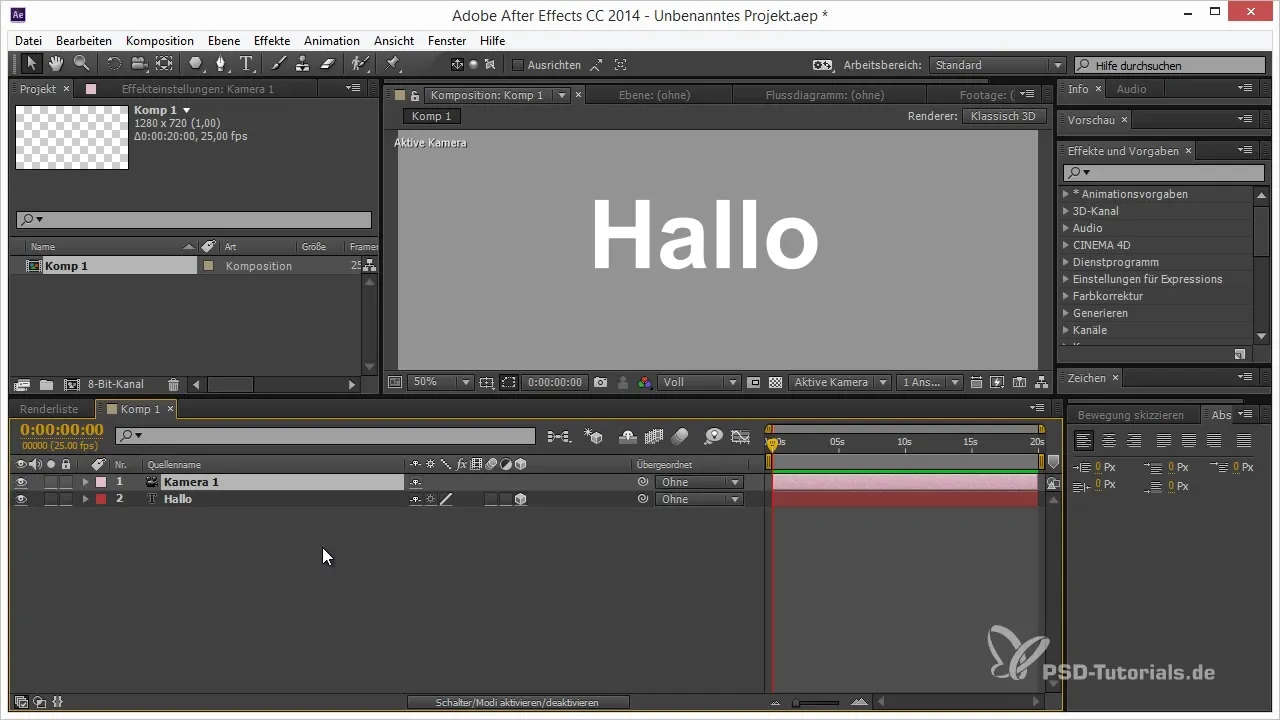
Bewege jetzt deine Kamera leicht weiter und sieh zu, wie der Text in den Hintergrund verschwindet, während eine neue Textebene in das Bild kommt. Wenn du die Kamera bewegst, scheint es, als ob du mit dem Text durch den Raum fährst, was dynamische visuelle Effekte erzeugt.
Natürlich kannst du mit den Animationen fortfahren und weitere Textebene hinzufügen. Füge beispielsweise einen weiteren Text mit dem Namen „Welt“ hinzu, den du so positionierst, dass er in deinem Blickfeld erscheint, nachdem du durch den vorherigen Text gefahren bist. Animate auch hier die Position und nutze die Überordnung, um sicherzustellen, dass die Textposition immer ansprechend bleibt.
Wenn du eine kurze Pause machst und dann wieder in die Position der Kamera zurückkehrst, möchtest du möglicherweise einige zusätzliche Effekte hinzufügen, um das Ganze interessanter zu gestalten. Duplikate deiner Textebenen und das Hinzufügen von Formen oder Logos können deinem Projekt mehr Tiefe verleihen.
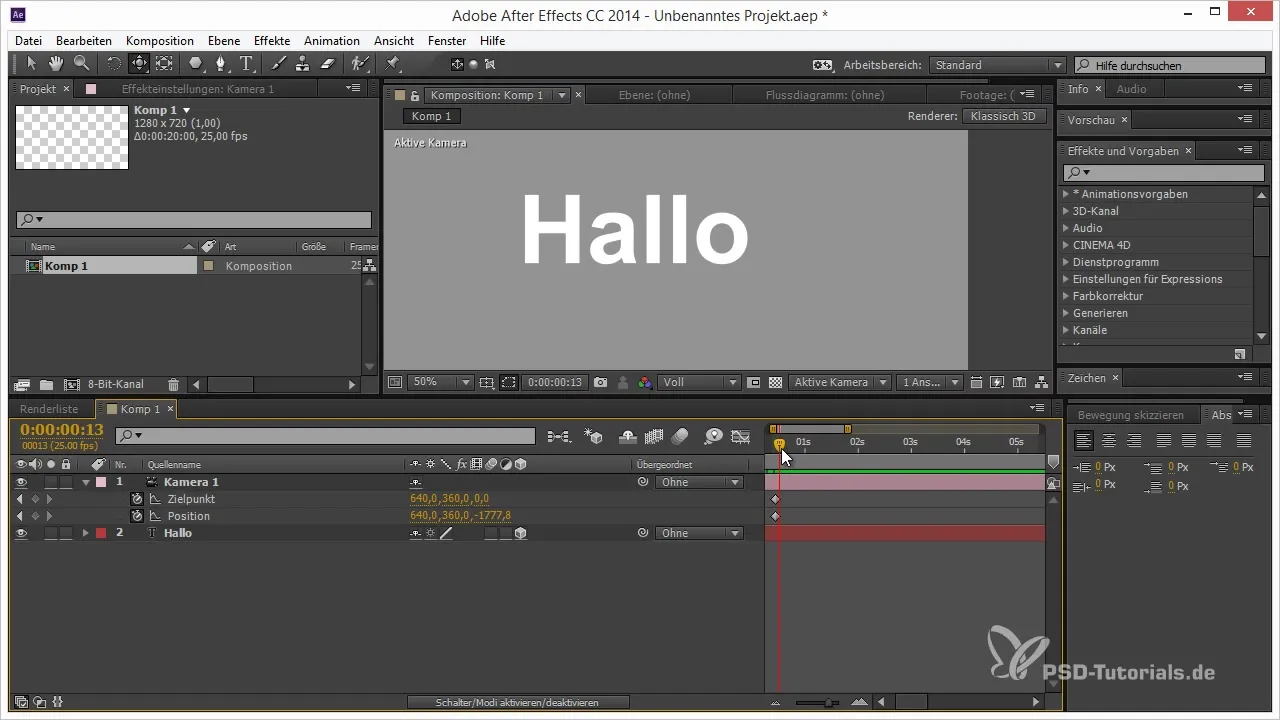
Um beispielsweise ein Herzchen zu zeichnen und es in deinem 3D-Raum zu positionieren, erstelle zuerst die Herz-Form. Auch hier gilt: Wenn die Form nicht perfekt wird, kannst du sie leicht anpassen. Wandere durch die Tangenten und passe die Kurven an, um eine schöne Herzform zu erhalten.
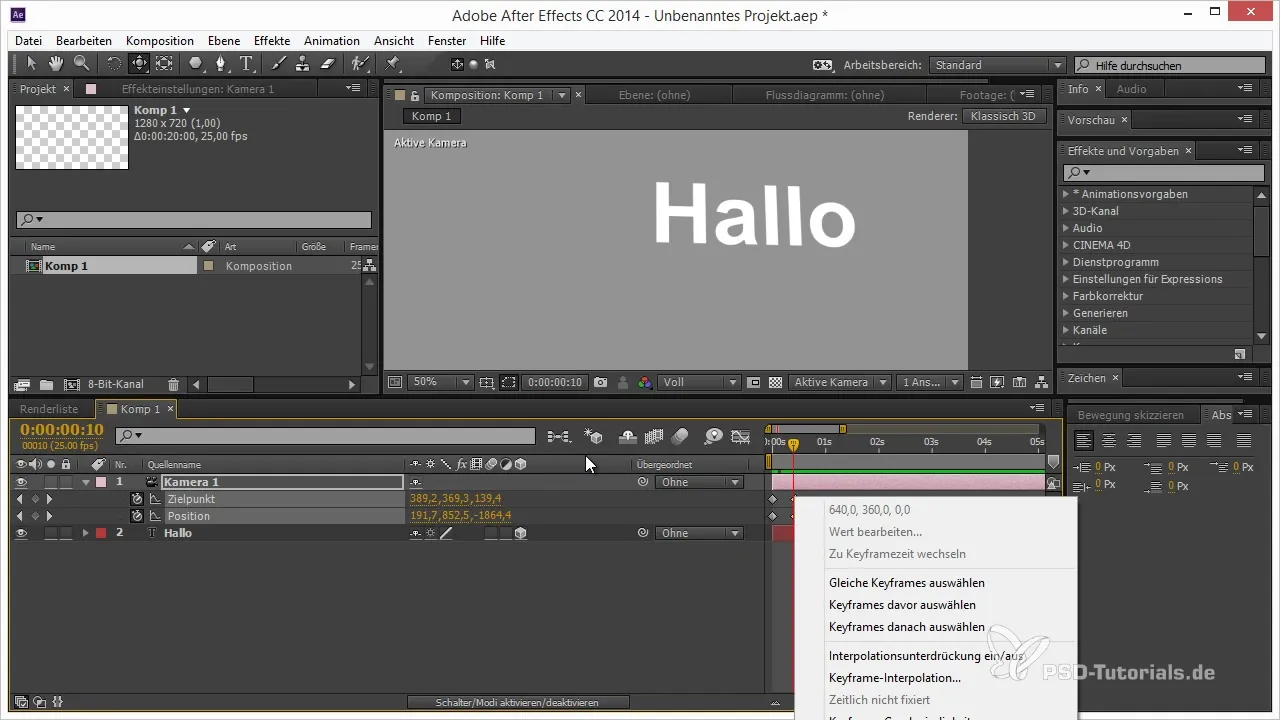
Aktiviere, wie gewohnt, die 3D-Ebene für dein Herz und ordne es dann unter dem Textlayer an. Halte dabei die Shift-Taste gedrückt, um sicherzustellen, dass die Form an der richtigen Position im Raum sichtbar ist, wenn du die Kamera anpasst.
Experimentiere mit der Positionierung, indem du die Ebene verschiebst und skalierst, bis sie an die gewünschte Stelle passt. Das Herz sollte gut sichtbar und ansprechend vor der Kamera stehen, um den visuellen Gesamteindruck zu verstärken.
Indem du diese Techniken kombinierst, zeigt sich, wie mächtig das Konzept des Überordnens und Unterordnens wirklich ist. Es ermöglicht dir nicht nur einen flüssigen Workflow, sondern gibt dir auch die kreative Freiheit, verschiedene Objekte in einem dynamischen Raum anzuordnen und zu animieren.
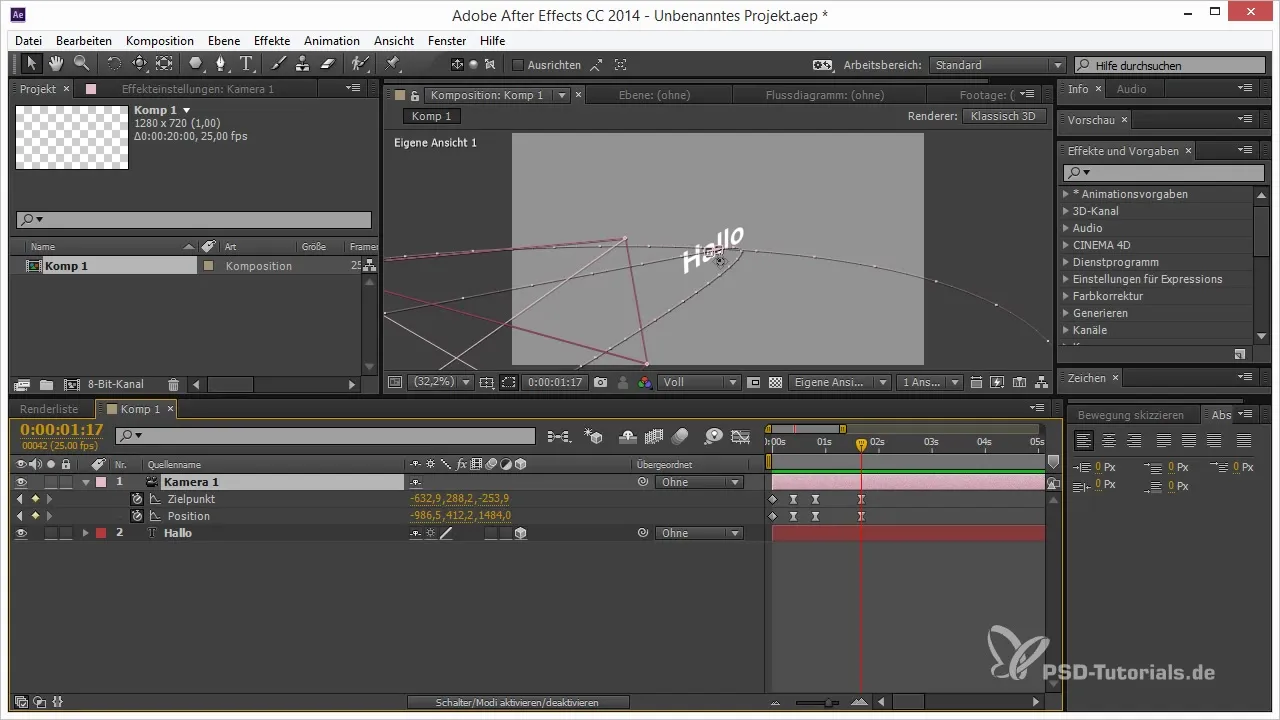
Zusammenfassung – 3D-Elemente in After Effects: Positionierung über Überordnen
Durch die Verwendung von Überordnen und Unterordnen kannst du deine 3D-Objekte gezielt steuern und kreativ animieren. Diese Methode hilft dir, deine Animationen zu optimieren und ermöglicht es dir, ansprechende visuelle Geschichten zu erzählen.
Häufig gestellte Fragen
Wie dupliziere ich einen Textlayer in After Effects?Drücke Strg + D, um den aktuellen Textlayer zu duplizieren.
Wie aktiviere ich eine Ebene in 3D?Klicke auf das 3D-Icon neben der Ebene im Ebenenfenster.
Wie kann ich die Animationsgeschwindigkeit in After Effects anpassen?Ziehe die Keyframes in der Zeitlinie auseinander oder zusammen, um die Geschwindigkeit zu ändern.
Welche Kameraeinstellungen empfehlst du für 3D-Animationen in After Effects?Eine 50mm-Kamera ist oft ideal, um realistische Perspektiven zu erzeugen.
Wie kann ich Text im 3D-Raum besser positionieren?Nutze Überordnen und Unterordnen, um Objekte präzise im Raum zu platzieren.


